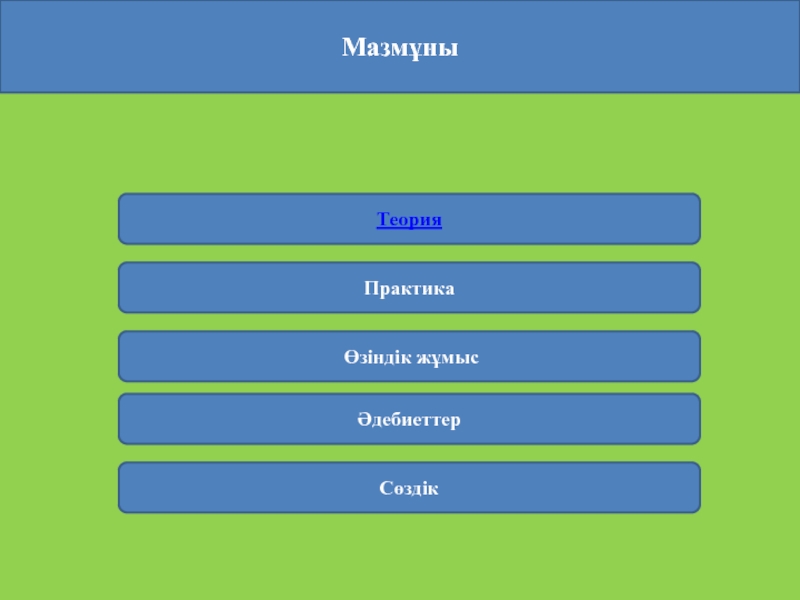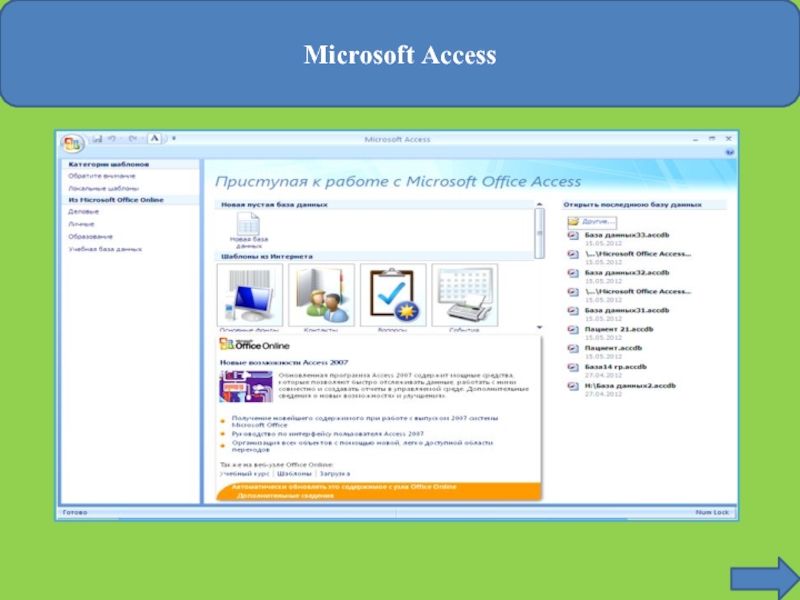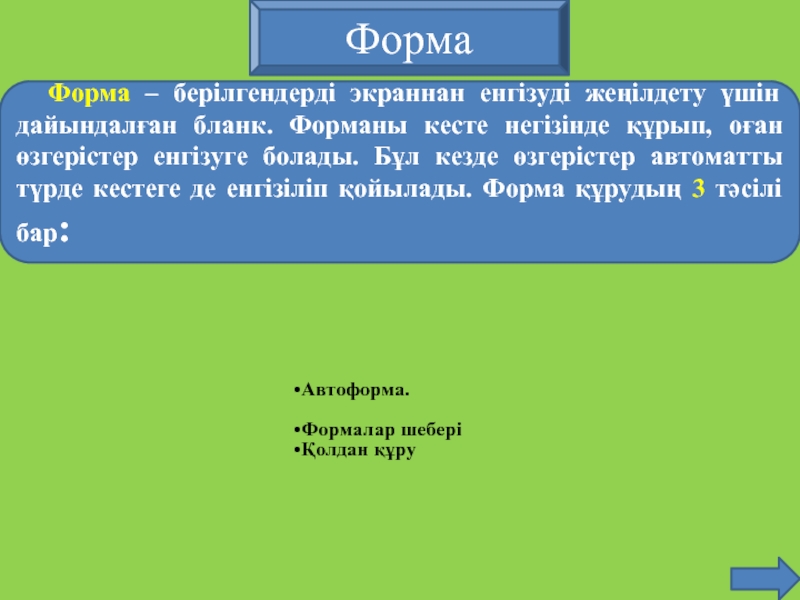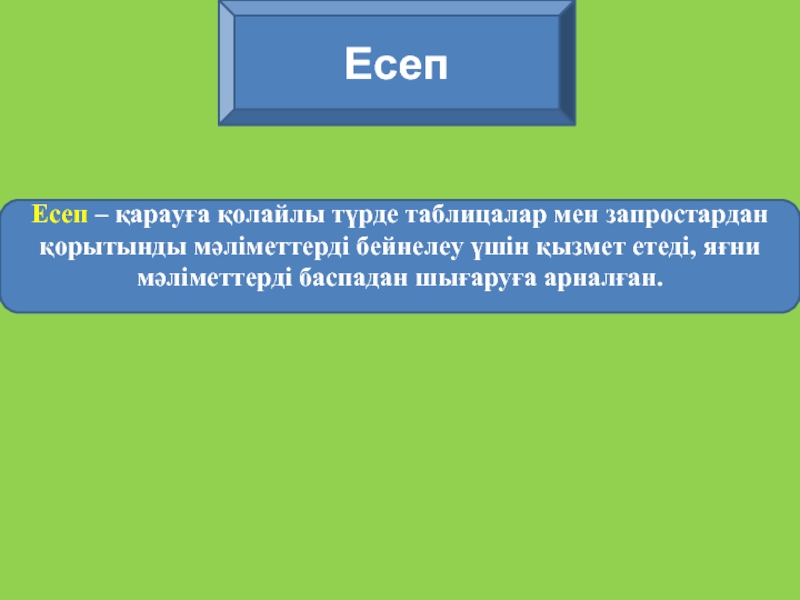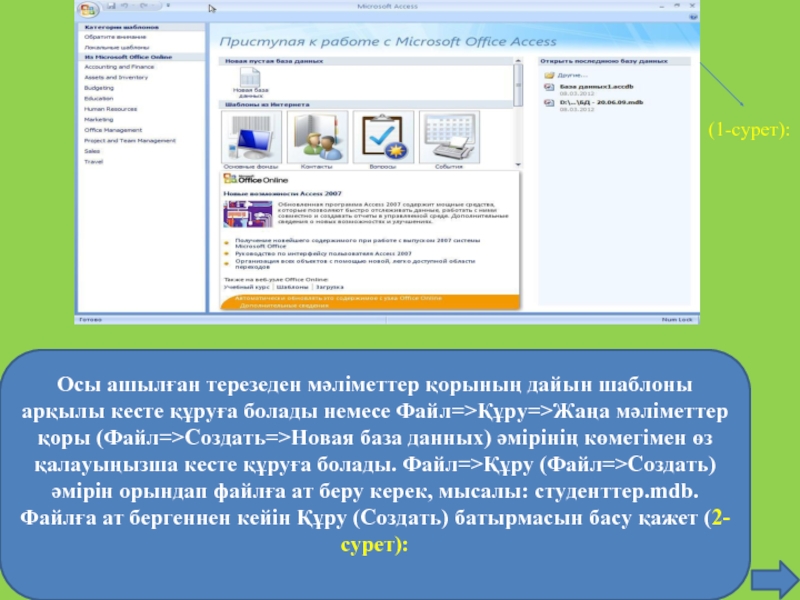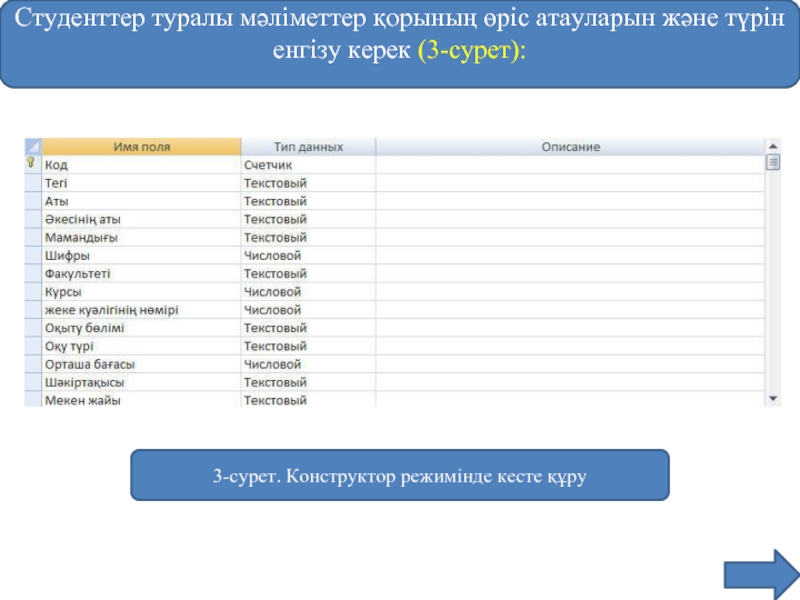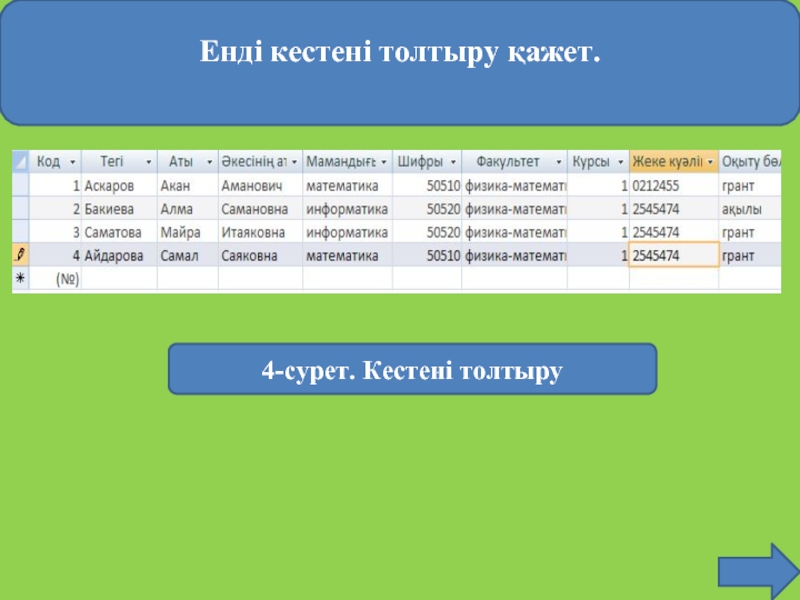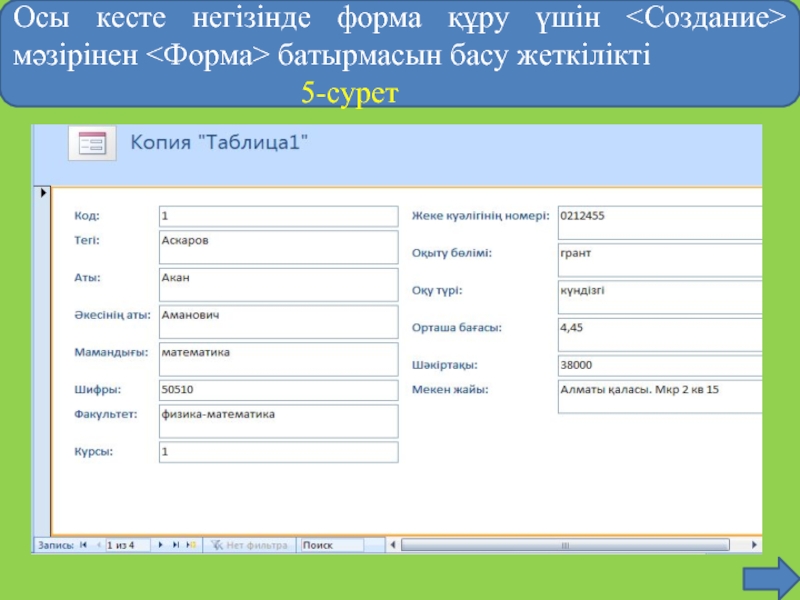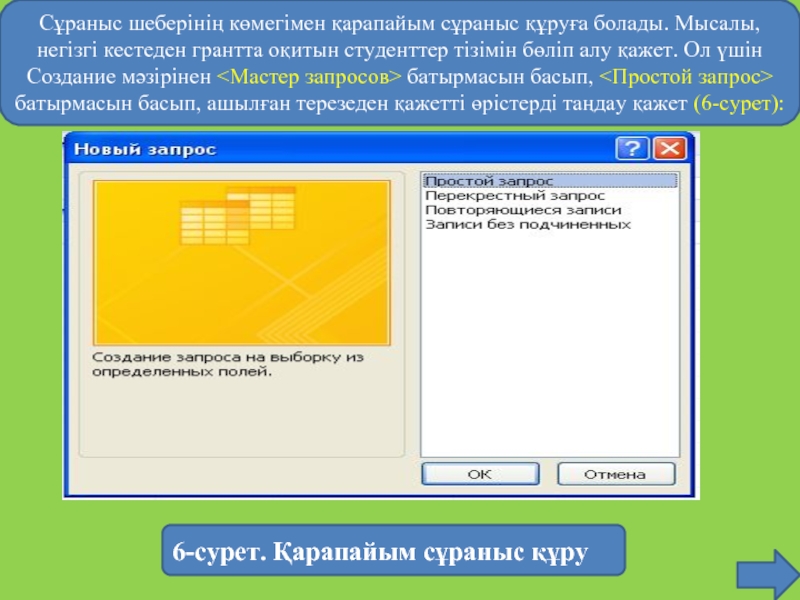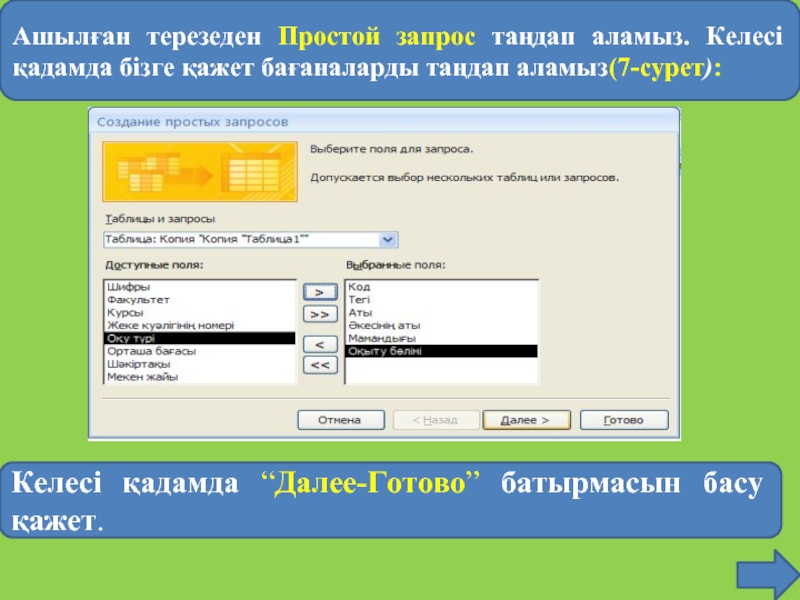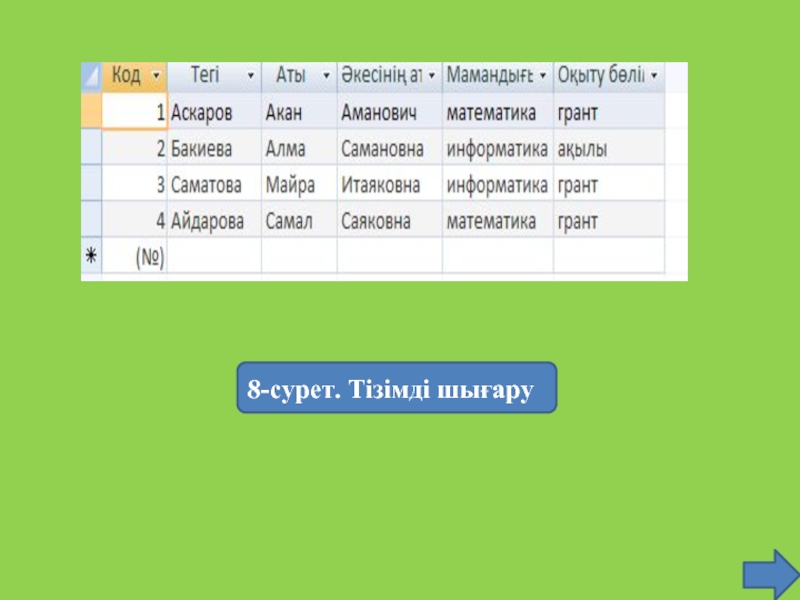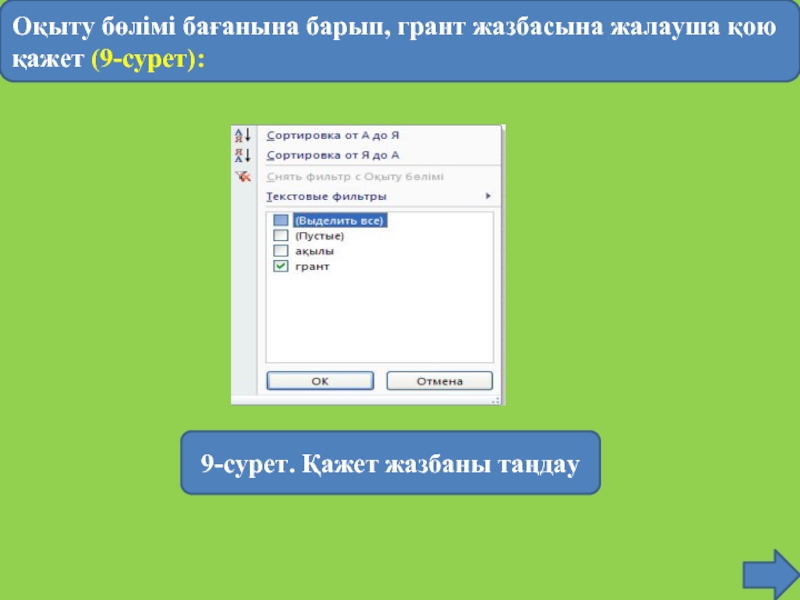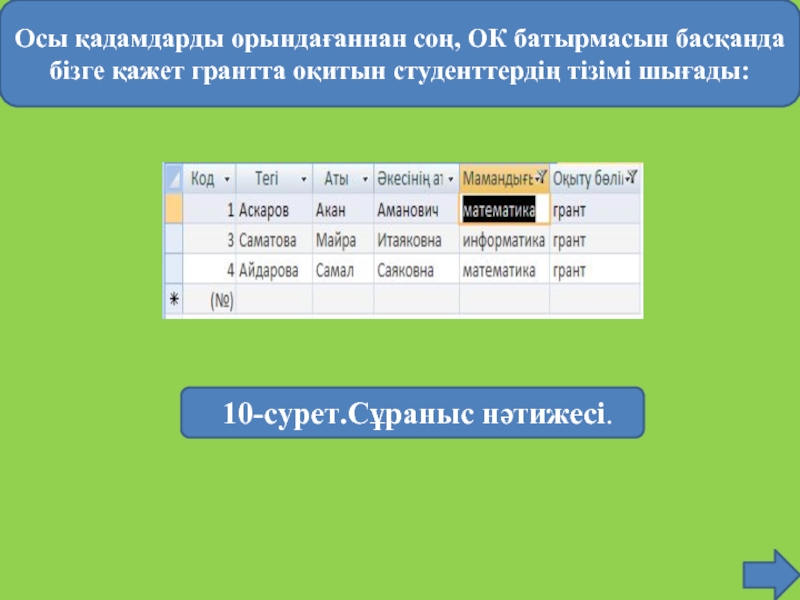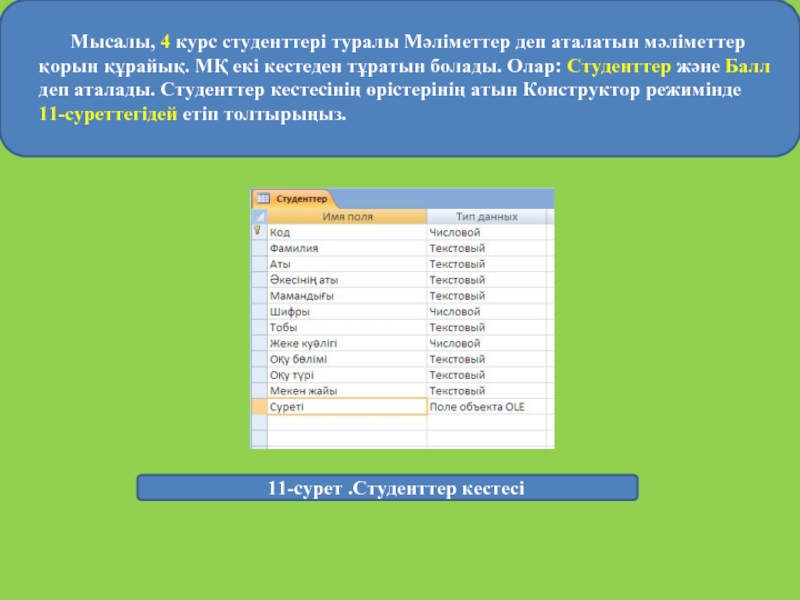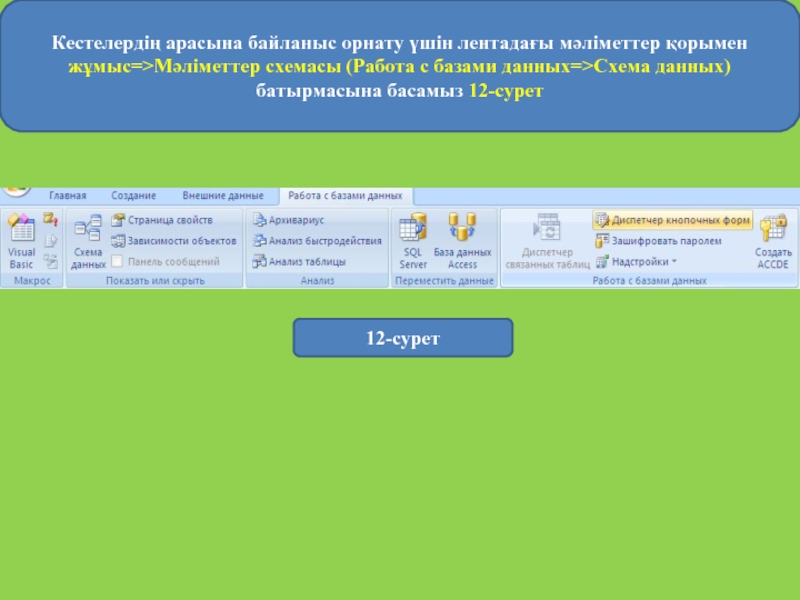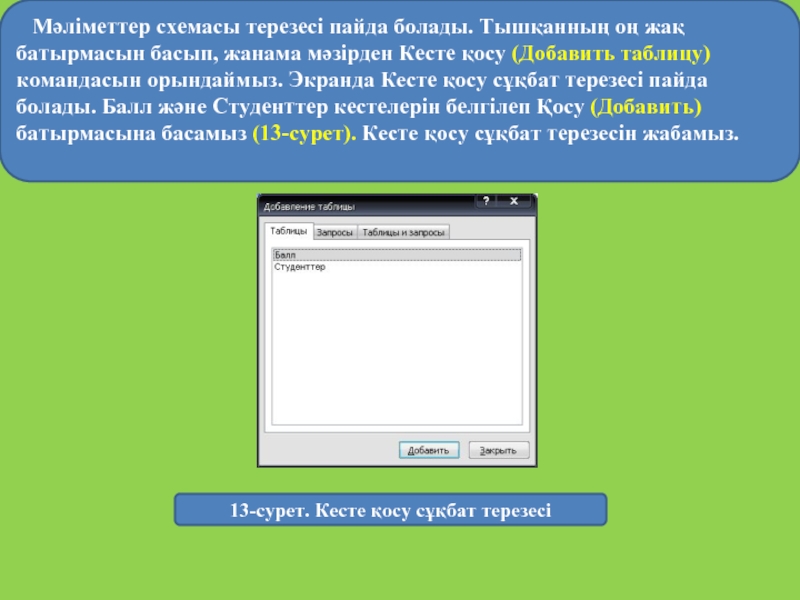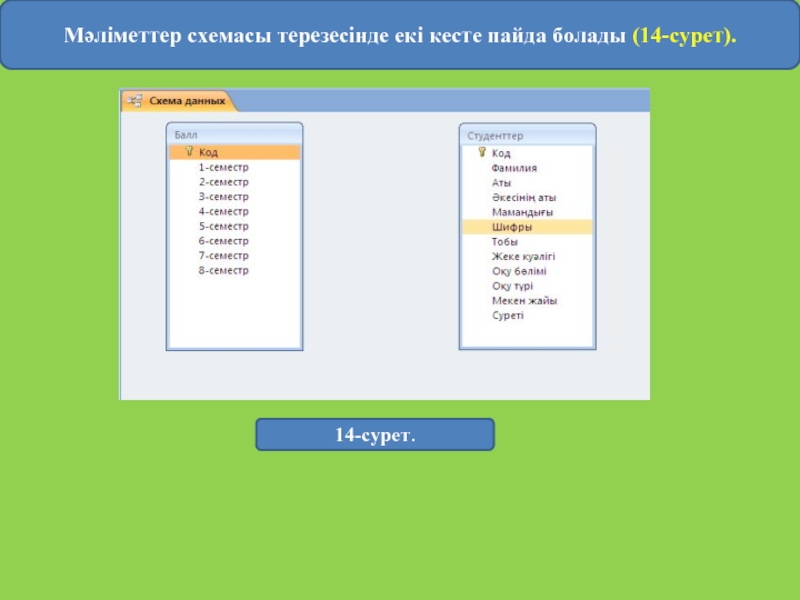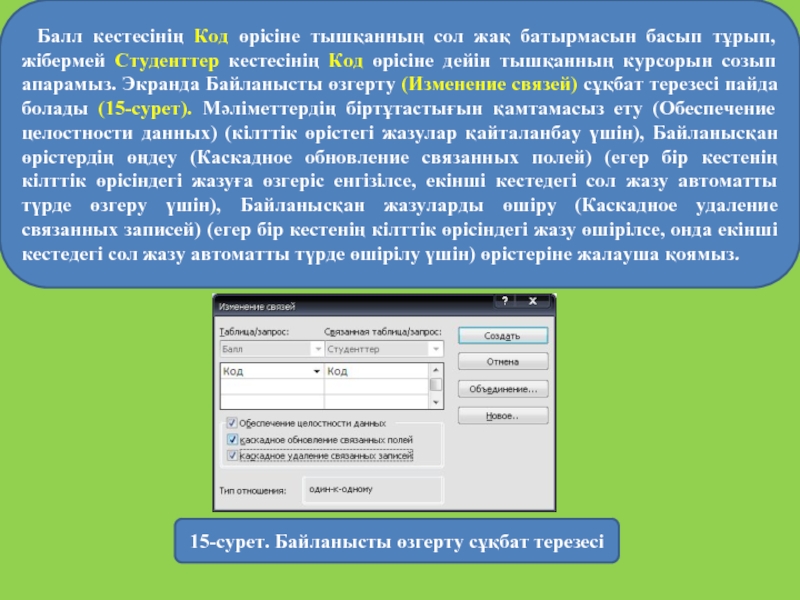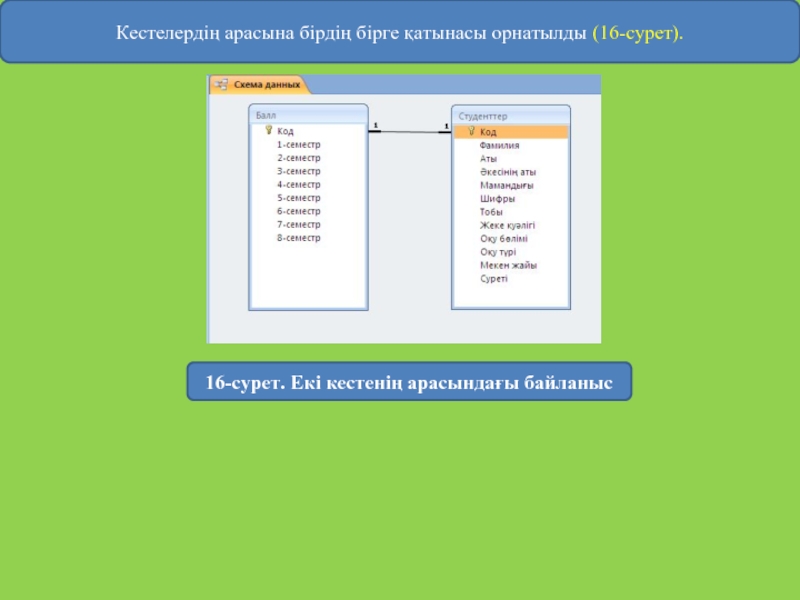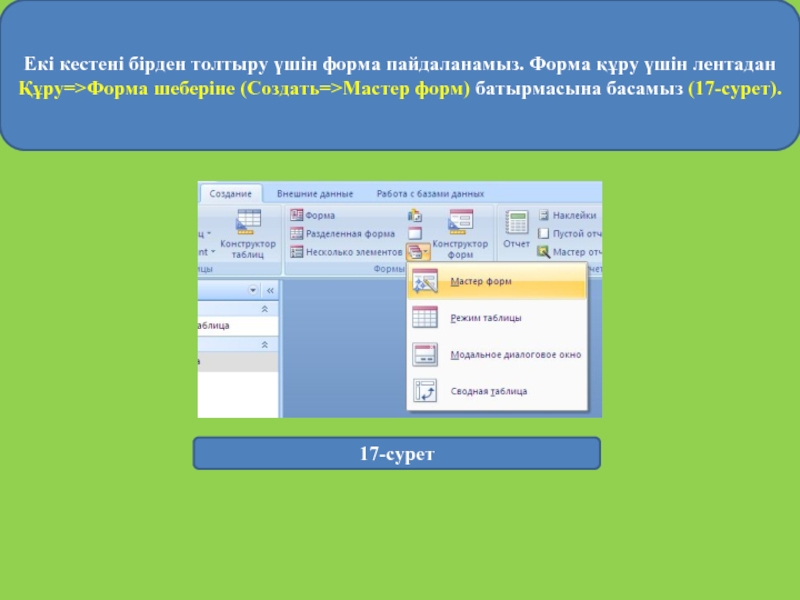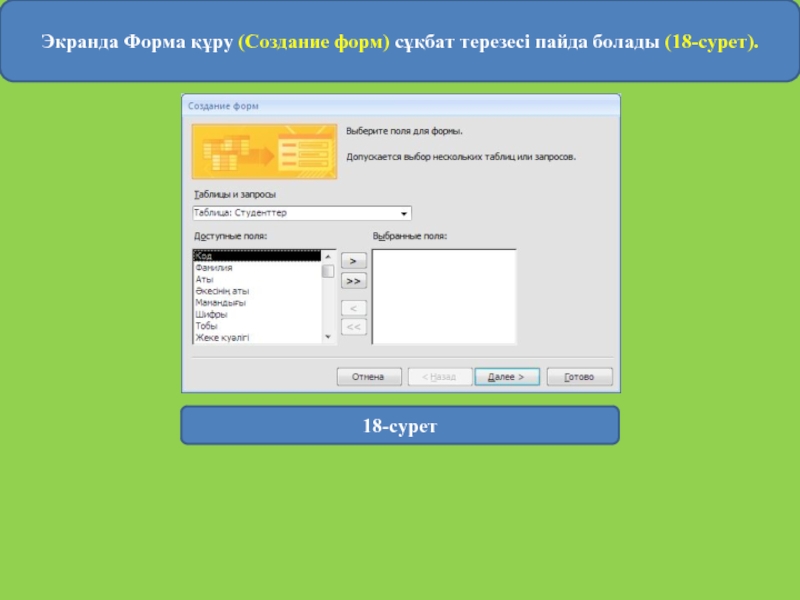- Главная
- Разное
- Дизайн
- Бизнес и предпринимательство
- Аналитика
- Образование
- Развлечения
- Красота и здоровье
- Финансы
- Государство
- Путешествия
- Спорт
- Недвижимость
- Армия
- Графика
- Культурология
- Еда и кулинария
- Лингвистика
- Английский язык
- Астрономия
- Алгебра
- Биология
- География
- Детские презентации
- Информатика
- История
- Литература
- Маркетинг
- Математика
- Медицина
- Менеджмент
- Музыка
- МХК
- Немецкий язык
- ОБЖ
- Обществознание
- Окружающий мир
- Педагогика
- Русский язык
- Технология
- Физика
- Философия
- Химия
- Шаблоны, картинки для презентаций
- Экология
- Экономика
- Юриспруденция
Microsoft Access-мәліметтер қорын басқару жүйесі презентация
Содержание
- 1. Microsoft Access-мәліметтер қорын басқару жүйесі
- 2. Теория Практика Әдебиеттер Өзіндік жұмыс Сөздік Мазмұны
- 3. Microsoft Access
- 4. Мәлiметтер қоры – бұл өзара байланысқан мәлiметтердiң
- 5. Үлкен ауқымдағы деректерді сақтауға, оларды өңдеуге,
- 6. Кесте Форма сұраныс есеп Мәліметтер қорының -негізгі объектілері
- 7. MS Access-те бүкіл ақпарат кестелерде беріледі. Кесте құрудың
- 8. Форма – берілгендерді экраннан енгізуді жеңілдету
- 9. Сұраныс Сұраныстар – толтырылған деректер базасымен жұмыс
- 10. Есеп Есеп – қарауға қолайлы түрде
- 11. Microsoft Office Access 2007 бағдарламасының көмегімен
- 12. 1-сурет. Осы ашылған терезеден мәліметтер қорының
- 13. 2-сурет. Жаңа мәліметтер қорын құру терезесі
- 14. Студенттер туралы мәліметтер қорының өріс атауларын және
- 15. Енді кестені толтыру қажет. 4-сурет. Кестені толтыру
- 16. Осы кесте негізінде форма құру үшін мәзірінен
- 17. Сұраныс шеберінің көмегімен қарапайым сұраныс құруға болады.
- 18. Ашылған терезеден Простой запрос таңдап аламыз. Келесі
- 19. 8-сурет. Тізімді шығару
- 20. Оқыту бөлімі бағанына барып, грант жазбасына жалауша
- 21. Осы қадамдарды орындағаннан соң, ОК батырмасын басқанда
- 22. Практикалық жұмыс №2 Жұмыстың
- 23. Екі кестеден немесе одан да
- 24. Мысалы, 4 курс студенттері туралы Мәліметтер
- 25. Енді кестелерге мәліметтерді енгізбес бұрын, олардың арасына
- 26. Кестелердің арасына байланыс орнату үшін лентадағы мәліметтер
- 27. Мәліметтер схемасы терезесі пайда болады. Тышқанның оң
- 28. Мәліметтер схемасы терезесінде екі кесте пайда болады (14-сурет). 14-сурет.
- 29. Балл кестесінің Код өрісіне тышқанның сол жақ
- 30. Кестелердің арасына бірдің бірге қатынасы орнатылды (16-сурет). 16-сурет. Екі кестенің арасындағы байланыс
- 31. Екі кестені бірден толтыру үшін форма пайдаланамыз.
- 32. Экранда Форма құру (Создание форм) сұқбат терезесі пайда болады (18-сурет). 18-сурет
- 33. Кестелер мен сұраныстар (Таблицы и запросы) өрісінен
- 34. Пайдаланылған әдебиеттер: Абай атындағы ҚазҰПУ МФ
Слайд 4Мәлiметтер қоры – бұл өзара байланысқан мәлiметтердiң интеграцияланған жиынтығы болып табылады.
Бүгiнгi таңда информатика пәнiнен оқу процесiнде мейлiше танымал бағдарламалық өнiм - MS Access мәлiметтер қорын басқару жүйесi. Ол ӛз жүйесiне мәлiметтер қорының реляциялық графикалық мұқабалы түрiн қамтиды. Мұндай қорлардағы мәлiметтер бiртектi жазбалардан тұратын бiр немесе бiрнеше кестелер түрiнде берiледi. Қызмет көрсету жүйесi ЭЕМ-ге мәлiметтердi енгiзу, мәлiметтердi қандай-да бiр белгiсi бойынша сұрыптау, мәлiметтер құрылымын түрлендiру, мәлiметтердi шығару және т.б. сияқты жұмыстарды қамтамасыз етедi.
Мәліметтер қоры
Слайд 5
Үлкен ауқымдағы деректерді сақтауға, оларды өңдеуге,
жиі орындалатын операцияларды автоматтандыруға ,
Мәліметтер қорын басқару жүйесі Microsoft Access
Слайд 7
MS Access-те бүкіл ақпарат кестелерде беріледі. Кесте құрудың екі әдісі бар: кесте тәртібі
Кесте
Слайд 8
Форма – берілгендерді экраннан енгізуді жеңілдету үшін дайындалған бланк. Форманы кесте
Автоформа.
Формалар шебері
Қолдан құру
Форма
Слайд 9Сұраныс
Сұраныстар – толтырылған деректер базасымен жұмыс жасауға арналған негізгі объект. Деректерді
Слайд 10Есеп
Есеп – қарауға қолайлы түрде таблицалар мен запростардан қорытынды мәліметтерді
Слайд 11 Microsoft Office Access 2007 бағдарламасының көмегімен топ студенттерінің мәліметтер қорын
Нұсқау: Бастау=>Бағдарламалар=> Microsoft Office Access 2007 (Пуск=>Программы=>Microsoft Office Access 2007) әмірлер тізбегімен бағдарламаны ашу қажет (1-сурет):
Практикалық жұмыс
№1
Слайд 121-сурет.
Осы ашылған терезеден мәліметтер қорының дайын шаблоны арқылы кесте құруға
(1-сурет):
Слайд 14Студенттер туралы мәліметтер қорының өріс атауларын және түрін енгізу керек (3-сурет):
3-сурет. Конструктор режимінде кесте құру
Слайд 17Сұраныс шеберінің көмегімен қарапайым сұраныс құруға болады. Мысалы, негізгі кестеден грантта
6-сурет. Қарапайым сұраныс құру
Слайд 18Ашылған терезеден Простой запрос таңдап аламыз. Келесі қадамда бізге қажет бағаналарды
Келесі қадамда “Далее-Готово” батырмасын басу қажет.
Слайд 20Оқыту бөлімі бағанына барып, грант жазбасына жалауша қою қажет (9-сурет):
9-сурет.
Слайд 21Осы қадамдарды орындағаннан соң, ОК батырмасын басқанда бізге қажет грантта оқитын
10-сурет.Сұраныс нәтижесі.
Слайд 22Практикалық жұмыс
№2
Жұмыстың мақсаты:
Microsoft Office Access мәліметтер қорында
Жұмыстың тақырыбы: Microsoft Office Access мәліметтер қорында екі кестеден тұратын МҚ құру
Слайд 23
Екі кестеден немесе одан да көп кестеден тұратын мәліметтер қорын
Мысалы, 4 курс студенттері туралы Мәліметтер деп аталатын мәліметтер қорын құрайық. МҚ екі кестеден тұратын болады. Олар: Студенттер және Балл деп аталады. Студенттер кестесінің өрістерінің атын Констурктор режимінде 11-суреттегідей етіп толтырыңыз.
Жұмыстың мазмұны
Слайд 24
Мысалы, 4 курс студенттері туралы Мәліметтер деп аталатын мәліметтер қорын құрайық.
11-сурет .Студенттер кестесі
Слайд 25Енді кестелерге мәліметтерді енгізбес бұрын, олардың арасына байланыс орнатамыз. Кестелер арасындағы
- бірдің бірге қатынасы;
- бірдің көпке қатынасы;
- көптің көпке қатынасы.
Бірдің бірге қатынасы дегеніміз бірінші кестедегі бір жазу екінші кестедегі бір жазуға сәйкес келеді.
Бірдің көпке қатынасы дегеніміз бірінші кестедегі бір жазу екінші кестедегі көп жазуға сәйкес келеді.
Көптің көпке қатынасы дегеніміз бірінші кестедегі көп жазу екінші кестедегі көп жазуға сәйкес келеді. Бұл байланыстың түрі сирек кездеседі.
Слайд 26Кестелердің арасына байланыс орнату үшін лентадағы мәліметтер қорымен жұмыс=>Мәліметтер схемасы (Работа
12-сурет
Слайд 27Мәліметтер схемасы терезесі пайда болады. Тышқанның оң жақ батырмасын басып, жанама
13-сурет. Кесте қосу сұқбат терезесі
Слайд 29Балл кестесінің Код өрісіне тышқанның сол жақ батырмасын басып тұрып, жібермей
15-сурет. Байланысты өзгерту сұқбат терезесі
Слайд 30Кестелердің арасына бірдің бірге қатынасы орнатылды (16-сурет).
16-сурет. Екі кестенің арасындағы
Слайд 31Екі кестені бірден толтыру үшін форма пайдаланамыз. Форма құру үшін лентадан
17-сурет
Слайд 33Кестелер мен сұраныстар (Таблицы и запросы) өрісінен Студенттер кестесін таңдаймыз. Бар
(19-сурет)
Слайд 34Пайдаланылған әдебиеттер:
Абай атындағы ҚазҰПУ МФ ж/е И факультеті оқытушы Беделов
Мәліметтер қоры және ақпараттық жүйелер
Орындаған:Андасбек Е.М